word目录 word自动生成目录 word更新目录
1、找到并打开word文档
在电脑中,找到需要生成文档目录的word文档所在的文件目录,并双击打开word文档。

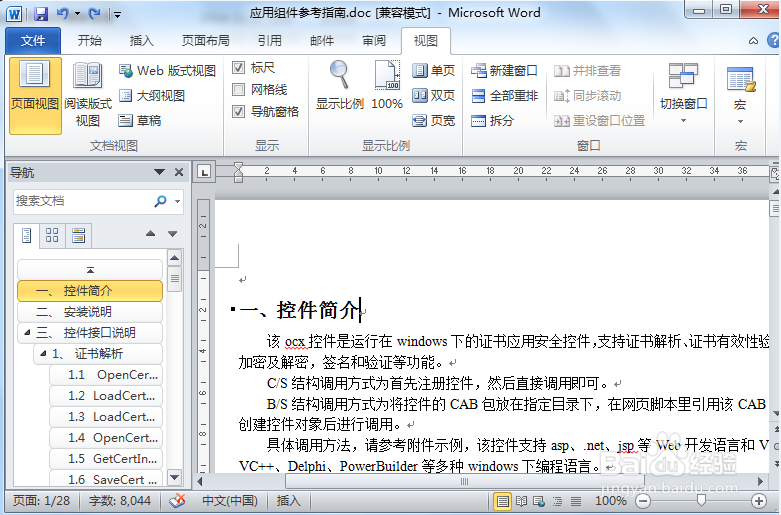
2、找到插入目录功能
把鼠标放到word文档需要添加word目录的位置,点击word文档上面的引用à目录,点击目录后,在弹出来的菜单中,选择插入目录功能。
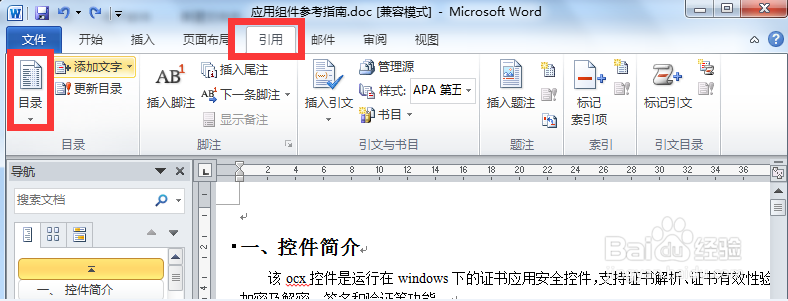
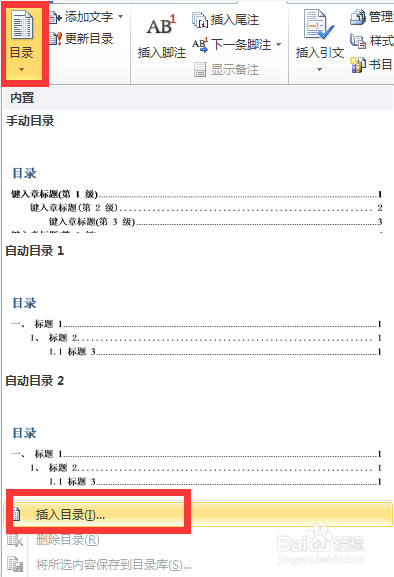
3、选择目录类型
点击插入目录,在弹出的目录功能对话框中,选择需要的目录类型,完成后点击确定按钮。
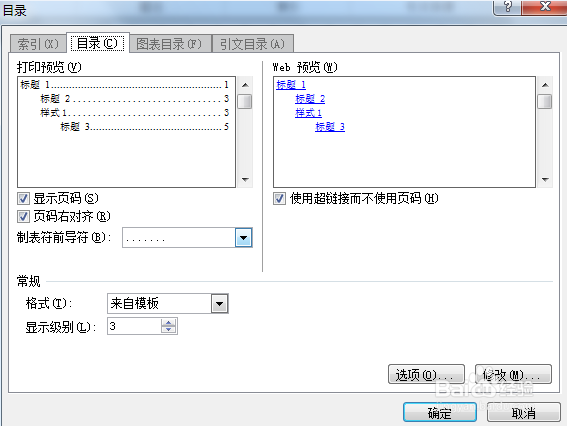
4、生成word目录
点击完成确定后,就可以生成word文件目录了。
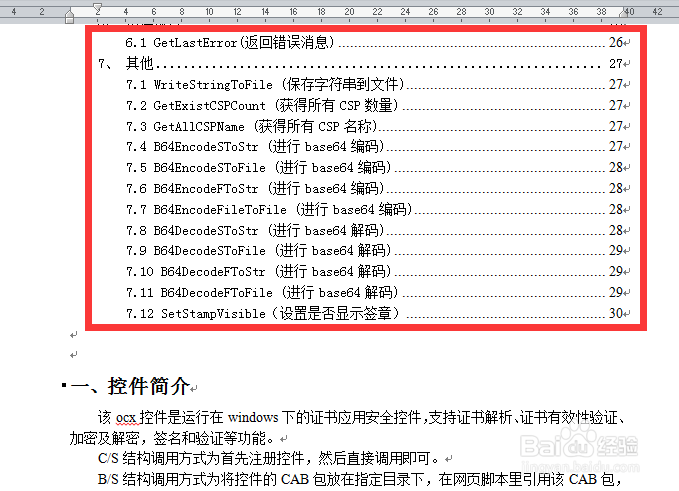
5、设置目录分页
在生成完成word目录后,可以看到生成的目录与文档内容是在一页上面的,为了word排版格式比较规范,就需要加入分页,把文档目录和文档内容分开。把鼠标放到文档需要插入分页的位置,在文档上方依次选择:插入à分页,插入完成分也后,就可以把文档目录与文档内容分开了。

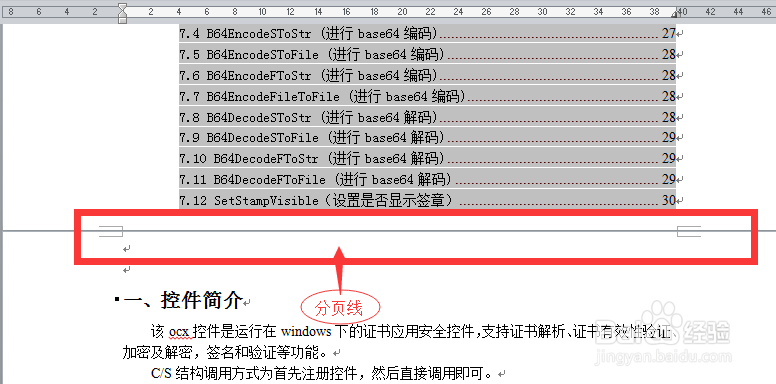
6、更新文档目录
在文档目录结构发生变化后,就需要更新文档的目录,鼠标右键文档目录,在弹出来的功能菜单中,选择更新域à更新整个目录。
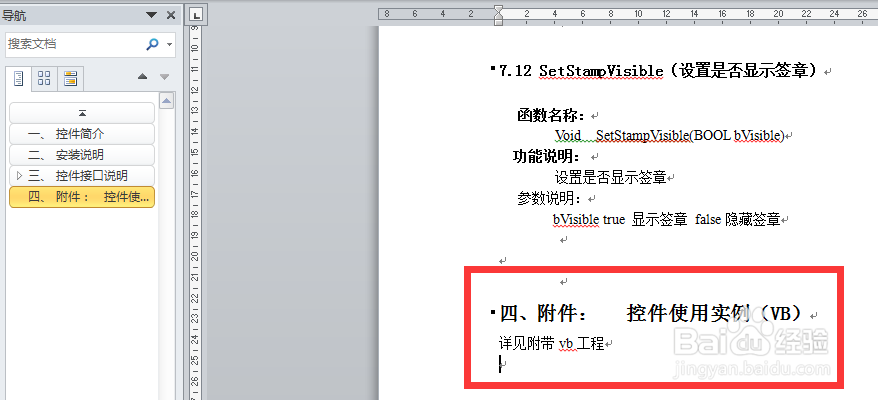
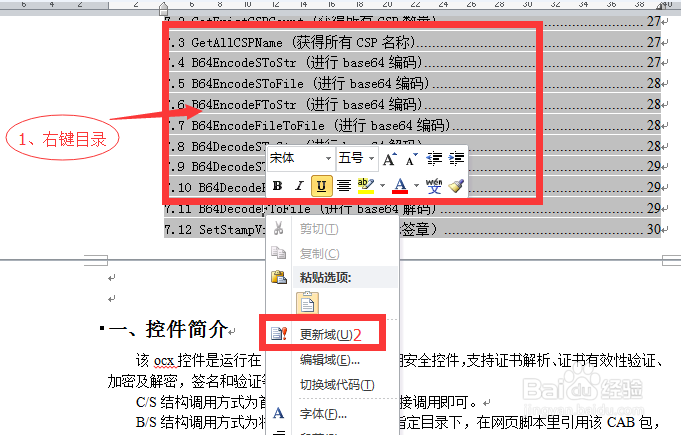
7、完成文档目录的更新
在弹出来的更新目录选项中,选择更新整个目录,文档更新后,就可以看到新的文档了。word目录 word自动生成目录 word更新目录就为大家分享到这。
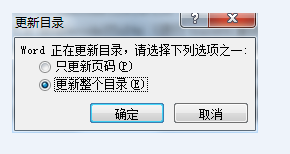
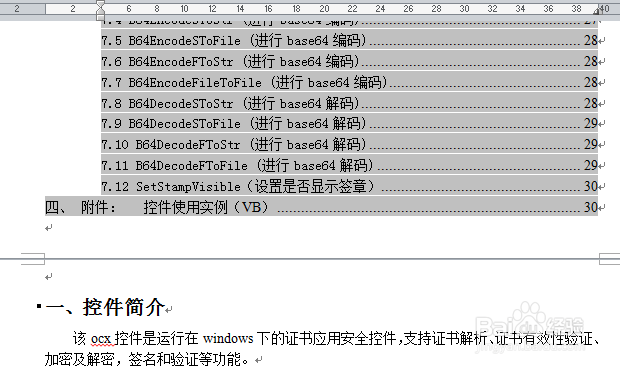
8、举手之劳,希望以上分享能帮助到大家。如果您觉得本经验有帮助,请点击本文正下方或本文右上角的“投票”或“分享”或“关注”给我支持和鼓励,为了方便下次查看,您可以点击“收藏”,还可以分享给好友。
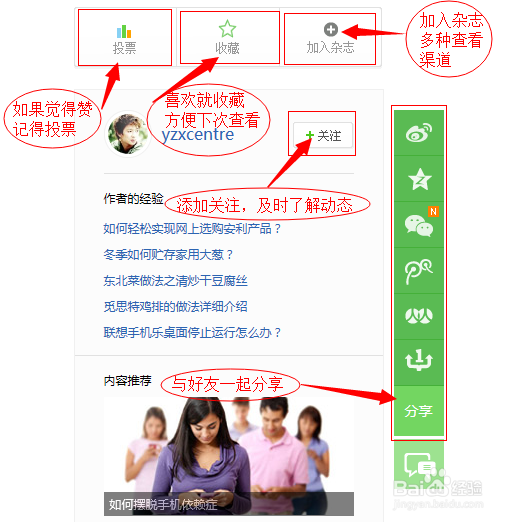
声明:本网站引用、摘录或转载内容仅供网站访问者交流或参考,不代表本站立场,如存在版权或非法内容,请联系站长删除,联系邮箱:site.kefu@qq.com。
阅读量:196
阅读量:24
阅读量:176
阅读量:81
阅读量:24